Môj.Kľúče.Net - Vstup do nastavení Keetic Router. Meno používateľa a heslo
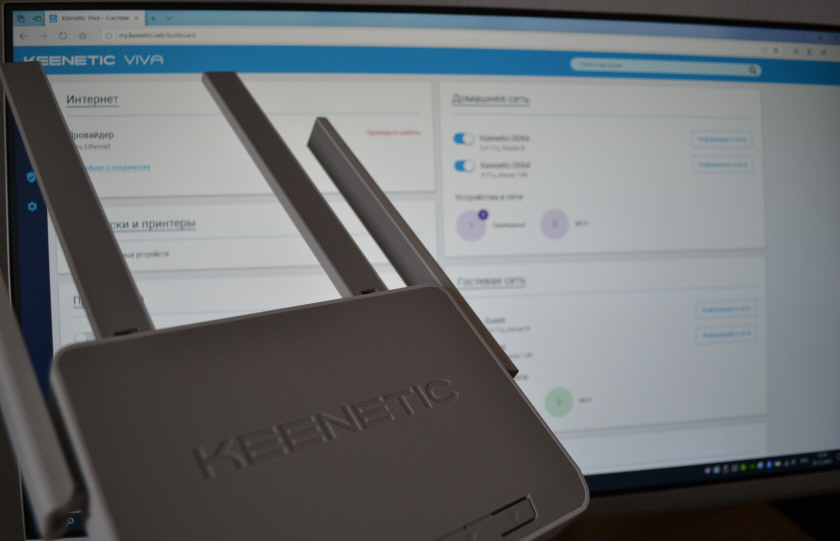
- 1989
- 479
- Leopold Kyseľ
Môj.Kľúče.Net - Vstup do nastavení Keetic Router. Meno používateľa a heslo
V tomto článku ukážem, ako ísť do nastavenia Keetic Router na mojom.Kľúče.Sieť alebo 192.168.1.1. Zvážime tiež riešenia populárnych problémov, keď nie je možné ísť do nastavení smerovača, heslo sa nezmestí, pri pokuse o otvorenie webového rozhrania Keenetického internetového centra sa objaví chyba.
Tento článok bude napísaný na príklade súčasných verzií Keenetic Routers, ktoré sa vyrábajú v bielej budove a pracujú na novej verzii operačného systému Keeneticos. S novým a moderným webovým rozhraním. Inštrukcia je vhodná pre nasledujúce modely: Keenetic Start, 4G, Lite, Omni, DSL, City, Air, Extra, Duo, Speedster, Viva, Ultra, Giga, Runner 4G, Hero 4G 4G 4G 4G 4G 4G 4G 4G 4G 4G. Mám kľúča smerovač Viva.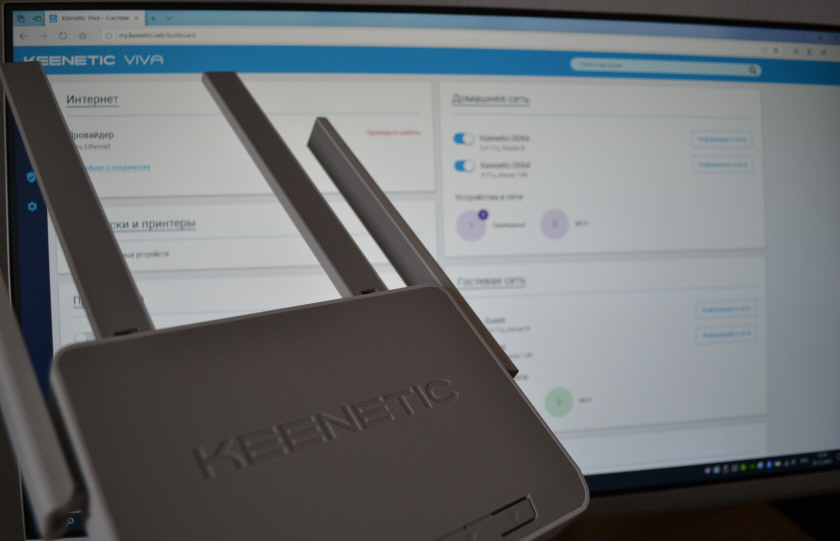 Kúpil som ho konkrétne, aby som pripravil niekoľko podrobných pokynov na nastavenie rôznych funkcií. Začnime samozrejme od vchodu do webového rozhrania (na stránku nastavení).
Kúpil som ho konkrétne, aby som pripravil niekoľko podrobných pokynov na nastavenie rôznych funkcií. Začnime samozrejme od vchodu do webového rozhrania (na stránku nastavení).
Ako otvoriť nastavenia Keetic Router?
Ak ste sa kedysi prihlásili do webového rozhrania akéhokoľvek iného smerovača, potom by nemali byť problémy s Keeneticom, všetko je tam presne rovnaké. Aby boli pokyny čo najjednoduchšie a zrozumiteľnejšie, rozdelím ho na niekoľko krokov.
Krok 1 - Pripojenie
Zariadenie, z ktorého chcete získať prístup na stránku nastavení. Ak je váš smerovač už nakonfigurovaný a zariadenia vo vašom dome sú k nemu pripojené, môžete použiť ľubovoľné zariadenie: prenosný počítač, počítač, telefón, tablet. Ak je smerovač nový, musíte pripojiť jedno zariadenie, z ktorého nakonfigurujete. Najlepšie je používať bežný počítač alebo notebook. Existujú dve možnosti pripojenia:
- Kábel. Pripojte svoj počítač k kľúče pomocou sieťového kábla, ktorý je doplnený internetovým centrom.

- Wi-Fi. Hneď ako zapnete smerovač, bude distribuovať Wi-Fi. Musíte sa pripojiť k tejto sieti Wi-Fi. Názov továrne siete a heslo na pripojenie k nej sú uvedené v prípade smerovača (nálepka je umiestnená nižšie).
 Ak sa pripojíte z telefónu alebo tabletu, môžete spustiť fotoaparát a vložiť ho na QR kód, ktorý je na rovnakej nálepke zdola.
Ak sa pripojíte z telefónu alebo tabletu, môžete spustiť fotoaparát a vložiť ho na QR kód, ktorý je na rovnakej nálepke zdola.
Krok 1 - Vstup do môjho.Kľúče.Sieť alebo 192.168.1.1
Na zariadení pripojenom k smerovaču otvorte akýkoľvek prehliadač. Na počítači používam štandardnú hranu Microsoft Edge. Môžete použiť obvyklú adresu na zadanie webového rozhrania Keetic Routers Môj.Kľúče.Slepo (označené od spodnej časti smerovača, na fotografii vyššie) alebo na adrese IP 192.168.1.1.
Môžete použiť ľubovoľnú adresu. Neexistuje žiadny rozdiel. Zadajte adresu na paneli s adresou prehliadača (nie v vyhľadávacom riadku!) a kliknite na ňu (kliknutím na Enter).

Potom existujú tri možnosti:
- Ak bol smerovač už nakonfigurovaný, heslo správcu sa zmení, potom sa otvorí stránka autorizácie v konfigurátore keetického webu. Na ktorom potrebujete zadať meno používateľa a heslo (ktoré bolo nainštalované počas prvého nastavenia) a vstupný vstup.
 V prípade, že nepoznáte heslo alebo ho zabudnete, nemôžete ísť do nastavení. Vyskúšajte štandardné prihlasovacie a heslo správca/správca alebo admin/1234. Ak sa nezmestíte, musíte resetovať nastavenia smerovača. Aby ste to dosiahli, musíte stlačiť tlačidlo „Reset“ s niečím ostrým (do puzdra sa utopí) a podržte 10-12 sekúnd. Po resetovaní nastavení a prepočítania na moju adresu.Kľúče.Sieť alebo 192.168.1.1 sa zobrazí stránka, o ktorej budem uvažovať nižšie (2 voľba). Na konci článku existujú podrobnejšie pokyny na resetovanie nastavení.
V prípade, že nepoznáte heslo alebo ho zabudnete, nemôžete ísť do nastavení. Vyskúšajte štandardné prihlasovacie a heslo správca/správca alebo admin/1234. Ak sa nezmestíte, musíte resetovať nastavenia smerovača. Aby ste to dosiahli, musíte stlačiť tlačidlo „Reset“ s niečím ostrým (do puzdra sa utopí) a podržte 10-12 sekúnd. Po resetovaní nastavení a prepočítania na moju adresu.Kľúče.Sieť alebo 192.168.1.1 sa zobrazí stránka, o ktorej budem uvažovať nižšie (2 voľba). Na konci článku existujú podrobnejšie pokyny na resetovanie nastavení. - Ak je smerovač nový (alebo po resetovaní nastavení), objaví sa okno, v ktorom môžete vybrať jazyk webového rozhrania, spustiť rýchlym nastavením alebo prejsť na ovládací panel.
 Po výbere jednej z týchto dvoch možností sa objaví okno, v ktorom musíte prijať licenčnú zmluvu, a potom nastaviť heslo administrátora internetového centra. Musíte prísť s heslom a zadať ho dvakrát. Predvolené meno používateľa bude admin.
Po výbere jednej z týchto dvoch možností sa objaví okno, v ktorom musíte prijať licenčnú zmluvu, a potom nastaviť heslo administrátora internetového centra. Musíte prísť s heslom a zadať ho dvakrát. Predvolené meno používateľa bude admin. V budúcnosti bude potrebné toto používateľské meno a nainštalované heslo zadať zakaždým, keď zadáte webové rozhranie smerovača. Po nainštalovaní hesla sa otvorí buď rýchlym nastavením, s ktorým môžete rýchlo nakonfigurovať smerovač (internetové pripojenie, sieť Wi-Fi) alebo ovládací panel, ktorý vyzerá takto:
V budúcnosti bude potrebné toto používateľské meno a nainštalované heslo zadať zakaždým, keď zadáte webové rozhranie smerovača. Po nainštalovaní hesla sa otvorí buď rýchlym nastavením, s ktorým môžete rýchlo nakonfigurovať smerovač (internetové pripojenie, sieť Wi-Fi) alebo ovládací panel, ktorý vyzerá takto: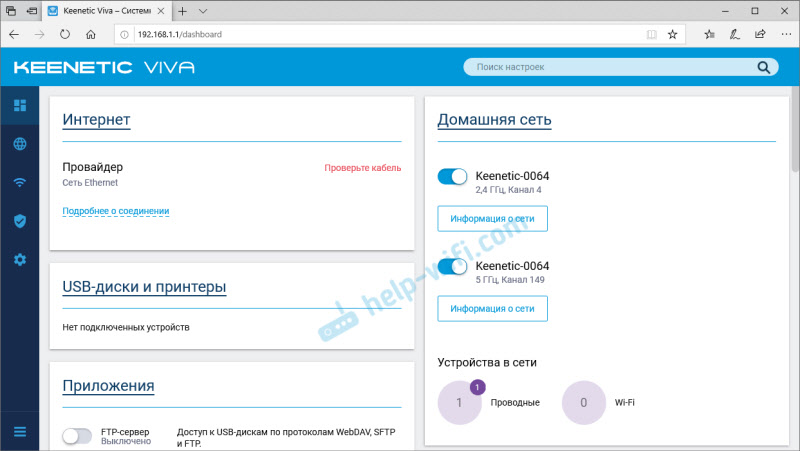 Potom môžete prejsť do samostatných sekcií a nastaviť potrebné nastavenia, zmeniť heslo atď. D.
Potom môžete prejsť do samostatných sekcií a nastaviť potrebné nastavenia, zmeniť heslo atď. D. - Tretia možnosť - stránka s nastaveniami sa neotvára. Keď sa snažím presťahovať k môjmu.Kľúče.Sieť alebo 192.168.1.Zobrazí sa chyba (stránka nie je k dispozícii, nie je možné otvoriť túto stránku), nekonečné načítanie.
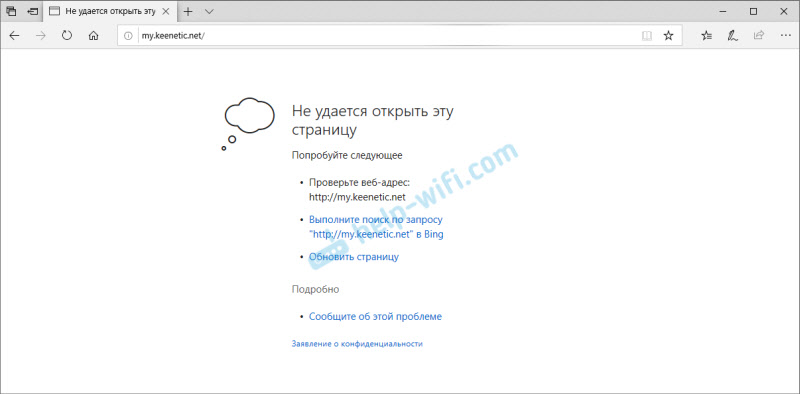 Otvorí sa stránka vyhľadávacieho nástroja Google alebo Yandex.
Otvorí sa stránka vyhľadávacieho nástroja Google alebo Yandex.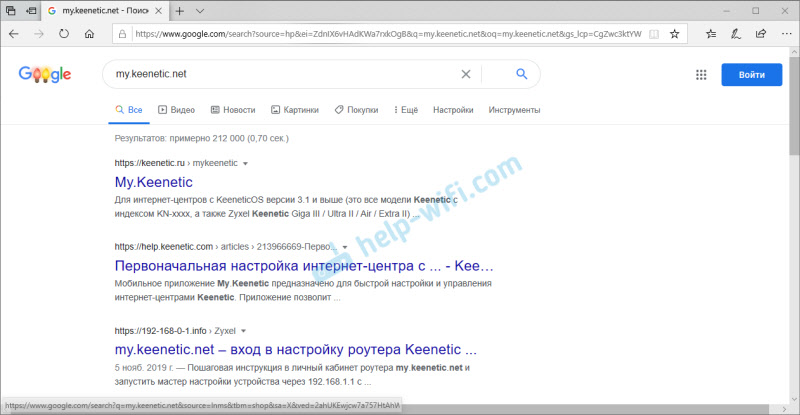 Budem hovoriť o riešení týchto problémov podrobnejšie.
Budem hovoriť o riešení týchto problémov podrobnejšie.
Môj.Kľúče.Sieť alebo 192.168.1.1 sa neotvára. Čo robiť?
Pokúste sa použiť nasledujúce riešenia:
- Skontrolujte obe adresy. Ak to nejde k môjmu.Kľúče.Sieť, skúste ísť na adresu 192.168.1.1.
- Skontrolujte pripojenie zariadenia k smerovači. Pripojenie môže byť bez prístupu na internet, ale nastavenia by sa mali otvoriť.
- Obnoviť smerovač (vypnúť/povoliť napájanie).
- Pokúste sa prejsť ďalším prehliadačom.
- Odpojte VPN (ak je nainštalovaný ako samostatný program alebo rozšírenie v prehliadači).
- Pripojte ďalšie zariadenie k smerovača Keenetic a pokúste sa s ním otvoriť webové rozhranie.
- Ak sa snažíte prejsť z počítača, skontrolujte, či sa IP adresy zobrazujú v systéme Windows.
- Ak sa vyhľadávací nástroj otvorí, pravdepodobne zadáte adresu do vyhľadávacieho riadku a nie na adresu.
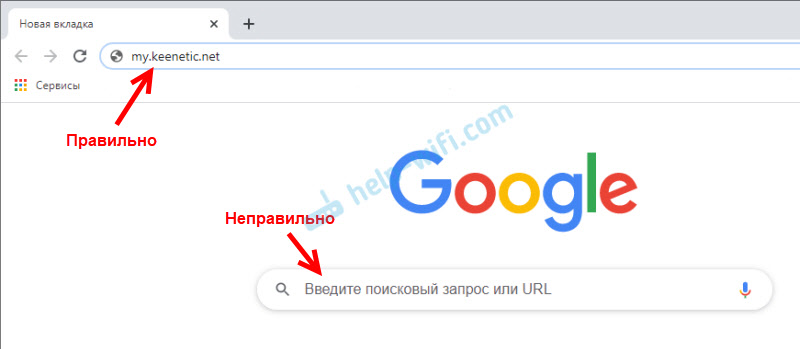
- Pozrite si ďalšie riešenia v tomto článku: Nezadajte nastavenia smerovača pre 192.168.0.1 alebo 192.168.1.1.
- Zlikvidujte nastavenia smerovača. Toto je v extrémnom prípade. O tom, ako to urobiť, prečítajte si ďalej v článku.
Chybné uživateľské meno alebo heslo
Používateľské meno a predvolené heslo na keetických smerovačoch nie sú nainštalované. Ak sa mýlim, tieto nastavenia neboli nainštalované na starších modeloch. To znamená, že pri prvom nastavení smerovača sám používateľ nastaví heslo (Správca mena používateľa). Ak máte v webovom konfigurátore okno autorizácie, ale neviete, aké meno používateľa a heslo, alebo existuje chyba „Nesprávne meno používateľa alebo heslo“, musíte resetovať nastavenia smerovača.
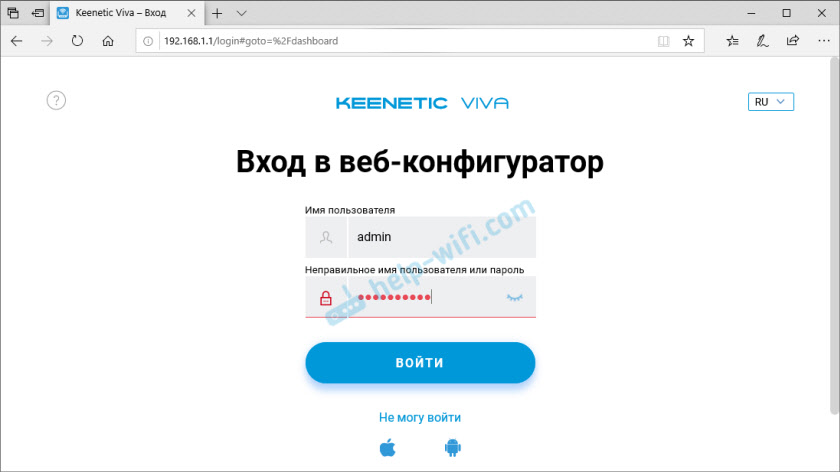
Vyskúšajte štandard: Admin/Admin alebo Admin/1234.
Ak to nefungovalo, zostáva iba jedna možnosť - resetujte nastavenia. Po tomto postupe bude smerovač ako nový, bude sa musieť znova upraviť. Zapnite smerovač a počkajte pár minút. Clip alebo iný ostrý objekt kliknite na tlačidlo 10-12 sekúnd.
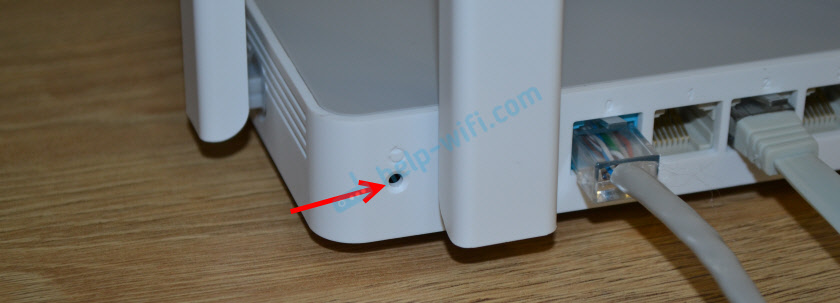
Tlačidlo je možné uvoľniť, keď indikátor stavu začne rýchlo blikať.
Potom môžete znova prejsť do nastavení internetového centra a nainštalovať nové heslo správcu.
Ak existujú nejaké otázky - opýtajte sa ich v komentároch.
- « Ako resetovať a synchronizovať bezdrôtové slúchadlá medzi sebou?
- Duplikácia obrazovky s PC v televízii na Ethernet »

